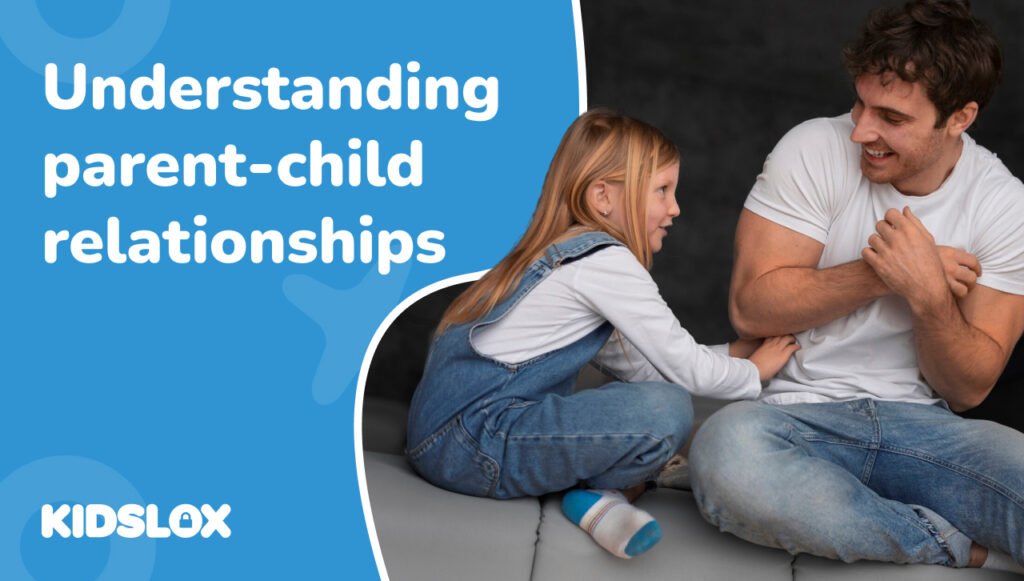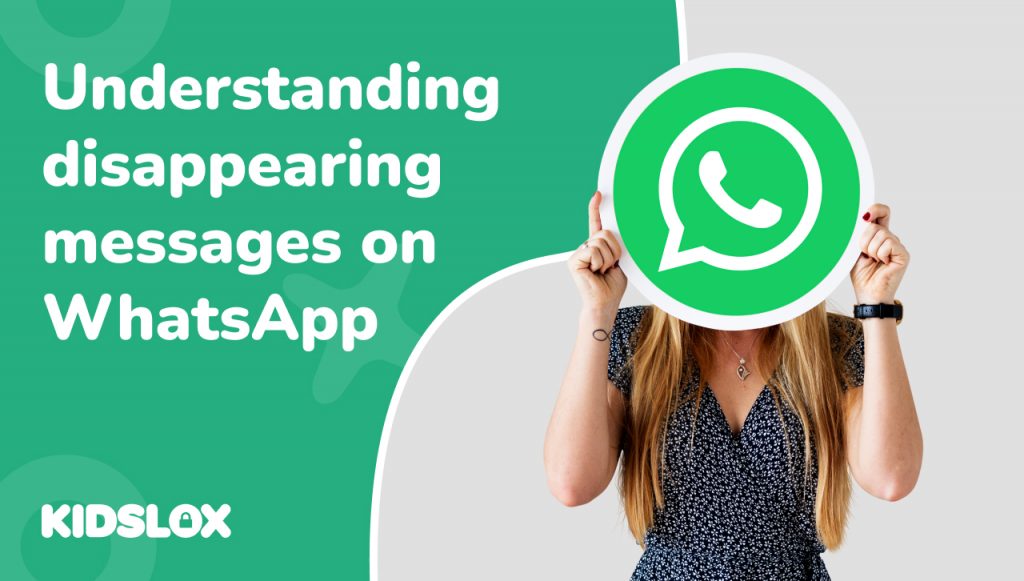Cerchi modi per impedire ai tuoi figli di accedere ai contenuti su YouTube? Scopri come bloccare YouTube sui dispositivi e online per proteggere la tua famiglia.
Vuoi bloccare i video su YouTube? Hai figli di età inferiore ai 18 anni che utilizzano il tuo telefono o tablet? O forse vuoi semplicemente evitare di vedere qualsiasi contenuto su YouTube che potresti trovare offensivo o sconvolgente.
Qualunque sia la tua ragione, ci sono modi efficaci per bloccare i video tramite l’app YouTube.
In questi giorni, è difficile non imbattersi in contenuti discutibili durante la navigazione in Internet.
In effetti, può sembrare come se contenuti dannosi sono in agguato dietro ogni angolo. Fortunatamente, alcuni semplici passaggi possono aiutarti a proteggere la tua famiglia da questi contenuti, o almeno a limitare la loro esposizione ad essi.
Se hai un figlio di età inferiore ai 13 anni, bloccare i video su YouTube potrebbe essere un’idea intelligente. Esistono diversi modi per bloccare i video su YouTube che sono facili da configurare e proteggere tuo figlio dalla visione di video che ritieni inappropriati. Una volta bloccato, è difficile per tuo figlio o altri membri della famiglia annullare il blocco.
Sappi che bloccare i video su YouTube non significa che non vedranno mai contenuti discutibili sul sito. Esistono ancora termini di ricerca e canali rischiosi che potrebbero consentire a tuo figlio di accedere a materiale dannoso.
Mentre il blocco dei video su YouTube può ridurre l’esposizione, dovresti comunque rimanere vigile su ciò che tuo figlio sta facendo online.
In questo articolo imparerai come bloccare i video su YouTube attraverso il sito principale e l’app della piattaforma. Risponderemo a molte domande frequenti, incluso come bloccare video, canali e risultati di ricerca.
Cos’è YouTube?
YouTube è un sito Web di condivisione video avviato nel 2005. Le persone possono utilizzare YouTube per condividere video educativi, musicali, parodistici, degni di nota e altro ancora. A partire dal 2021, YouTube ha superato la media 2,3 miliardi di utenti al mese e un fatturato di quasi $ 20 miliardi di entrate.
Negli ultimi dieci anni, la qualità dei video su YouTube si è notevolmente evoluta. Quando sono stati creati per la prima volta, molti utenti hanno pubblicato video fatti in casa o amatoriali. Oggi, alcuni dei video più popolari e di tendenza provengono dalle principali aziende e dai media di tutto il mondo.
Tuttavia, insieme alla proliferazione di contenuti professionali di alta qualità, è arrivato un aspetto negativo. La ricerca su YouTube delle ultime notizie o persino dei trailer dei film può esporre tuo figlio a contenuti indesiderati e nudità senza che tu lo sappia.
L’esposizione a questo contenuto potenzialmente offensivo può portare a ore trascorse online, il che non fa mai bene allo sviluppo di nessun bambino. Inoltre, su YouTube si possono trovare teorie del complotto e informazioni false, che portano a ulteriore confusione e disinformazione.
Non sono solo i bambini sotto i 13 anni che potrebbero aver bisogno di una guida quando si tratta di bloccare i video su YouTube. Anche gli adulti potrebbero trarre vantaggio dall’avere meno accesso a determinati tipi di contenuti che possono sembrare innocui ma che potrebbero angosciarli emotivamente o causare altri problemi nella loro vita.
Perché dovrei bloccare i video su YouTube?
Ci sono molti motivi per cui potresti voler bloccare i video su YouTube:
1. Proteggi i tuoi figli online
YouTube è uno dei siti più popolari su Internet. Molti bambini si sentono come se dovessero andare su YouTube per stare al passo con i loro amici e coetanei.
Sfortunatamente, trovare contenuti appropriati su questo sito può essere difficile. Film, video musicali, clip di programmi TV e altro ancora possono essere guardati da chiunque in qualsiasi momento. Ci sono anche un gran numero di canali YouTube che possono portare a potenziali problemi per i bambini sotto i 13 anni.
2. Impedire che un linguaggio inappropriato venga ascoltato nei luoghi pubblici
Hai mai guardato un video e sentito una parolaccia inaspettatamente? Questo potrebbe essere imbarazzante e potrebbe persino indurre altre persone a guardarti in una luce negativa.
Molti video su YouTube presentano volgarità e altre parole o immagini potenzialmente offensive.
Il blocco di determinati tipi di contenuti a livello del tuo dispositivo ti proteggerà dall’obbligo di moderare i risultati di ricerca e i canali. Ciò è particolarmente utile nei luoghi pubblici dove sono presenti molte persone, come lo studio del medico o il negozio di alimentari.
3. Impedire ai bambini di guardare video inappropriati per età
Centinaia di migliaia di video didattici su YouTube insegnano matematica, scienze, ingegneria e altro a bambini dai cinque ai 13 anni.
Il problema è che quando la funzione di ricerca è attivata, i bambini possono tentare di trovare questi video educativi e imbattersi in quelli inappropriati per l’età.
Il blocco dei video su YouTube impedisce a questi bambini di accedervi accidentalmente. Inoltre, puoi bloccare determinati termini di ricerca in modo che tuo figlio non possa utilizzare Google per cercare i suoi film o programmi TV preferiti.
4. Evita contenuti politici o religiosi indesiderati
YouTube è suddiviso in canali, organizzati dall’utente che li ha creati. Molti di questi canali sono progettati per spingere un certo punto di vista o incoraggiare un’agenda.
Ad esempio, ci sono interi canali dedicati a specifiche visioni del mondo e religioni a cui è possibile accedere facilmente da qualsiasi punto di YouTube. Allo stesso modo, ci sono canali che si concentrano sulla politica, che possono discutere argomenti controversi o promuovere determinate idee.
I genitori possono limitarsi a dover gestire materiale indesiderato bloccando i video a livello di app. Il blocco di questo tipo di contenuti aiuta i genitori a evitare di esserne esposti in modo incontrollato.
5. Riduci il tempo davanti allo schermo
Filtrare i video di YouTube a livello di app è uno dei modi migliori per ridurre o monitorare il tempo che tuo figlio trascorre sul proprio dispositivo. Ci sono molte app che ti consentono di impostare limiti in modo che i bambini non utilizzino in modo eccessivo il loro telefono, tablet o altro dispositivo abilitato a Internet.
Il tempo davanti allo schermo continua ad aumentare per i bambini sotto i 13 anni. Mentre ci sono molti vantaggi per un bambino che possiede un telefono, è importante che non trascorrano troppo tempo sul proprio dispositivo. Il blocco dei video di YouTube può ridurre la tentazione per i bambini di utilizzare eccessivamente i propri dispositivi personali.
Con l’avvento degli strumenti di educazione digitale, molti genitori consentono ai propri figli di possedere dispositivi intelligenti per stare al passo con i compagni di classe. Di conseguenza, i bambini in età scolare potrebbero trascorrere troppo tempo su YouTube nel tentativo di stare al passo con la classe.
Bloccare i video dall’app significa che tuo figlio non sarà in grado di accedere ai contenuti a tua insaputa e ti consente anche di tenere traccia di quanto tempo trascorre ogni giorno guardando YouTube.
Quindi cosa puoi fare per garantire che il tempo di tuo figlio su YouTube sia al sicuro? È più facile di quanto pensi!
Una guida su come bloccare i video sull’app YouTube
Google fornisce una funzione che consente agli utenti di bloccare la visualizzazione di video, canali e risultati di ricerca quando l’app viene eseguita su un dispositivo Android o iOS. I passaggi seguenti ti mostreranno come utilizzare questa funzione per eliminare il materiale indesiderato.
Questa guida illustrerà come bloccare efficacemente i video su YouTube e sull’app YouTube.
Come bloccare i contenuti inappropriati su YouTube
Prima di esaminare le funzionalità specifiche del dispositivo, diamo prima un’occhiata a come bloccare i video su YouTube. Questa è una delle opzioni più sicure disponibili perché elimina i contenuti indesiderati prima che arrivino sul tuo dispositivo. Puoi anche scegliere di bloccare canali e risultati di ricerca.
Disattivazione della funzione di ricerca
Innanzitutto, dovresti disattivare la funzione di ricerca in modo che gli utenti non possano cercare qualcosa che non dovrebbero cercare. Google fornisce un modo rapido e semplice per disabilitare la funzione di ricerca, ma devi farlo prima di accedere all’app YouTube se desideri utilizzare questo metodo.
Se utilizzi un dispositivo Android:
Avvia l’app Impostazioni > cerca “YouTube” nell’elenco delle app > seleziona l’app YouTube > cerca “Blocca” nell’elenco delle impostazioni e selezionala.
Scorri verso il basso fino a trovare la sezione Cerca e deseleziona la casella accanto a Consenti ricerca. Questa operazione disattiva tutte le ricerche all’interno dell’app YouTube in modo che tuo figlio non possa utilizzare Google per cercare materiale inappropriato.
Se utilizzi un dispositivo iOS:
Avvia l’app Impostazioni> vai su Generale> Archiviazione iPhone> seleziona l’app YouTube e premi Elimina app.
Ripeti questa procedura ogni volta che desideri accedere all’app YouTube e riattiva la ricerca.
Disabilita la riproduzione automatica
Uno dei modi migliori per ridurre il tempo davanti allo schermo è disabilitare la riproduzione automatica dei video. Questa funzione avvia automaticamente la riproduzione del prossimo video consigliato, il che può comportare la riproduzione di più video uno dopo l’altro. Google fornisce un modo rapido per disabilitare la riproduzione automatica sui dispositivi Android apportando alcune modifiche nelle Impostazioni.
Se utilizzi un dispositivo Android:
Avvia l’app Impostazioni > cerca “YouTube” nell’elenco delle app > seleziona l’app YouTube > seleziona la scheda Generale > cerca “Riproduzione automatica” nell’elenco delle impostazioni e disattivala.
Questa funzione consente agli utenti di caricare solo un video alla volta in modo che i bambini non siano esposti a più materiale del necessario.
[id banner=”8904″]
[id banner=”8902″]
Ricerca sicura su YouTube
Dopo aver bloccato video, canali o risultati di ricerca, è necessario modificare le impostazioni di ricerca. In questo modo, tuo figlio può utilizzare YouTube per il materiale appropriato ma non sarà in grado di accedere a contenuti per adulti digitando le parole chiave sbagliate.
Se utilizzi un dispositivo Android:
Avvia l’app Impostazioni > cerca “YouTube” nell’elenco delle app > seleziona l’app YouTube > seleziona la scheda Generale > cerca “Ricerca sicura” nell’elenco delle impostazioni e attivala.
Se utilizzi un dispositivo iOS:
Avvia Impostazioni> scegli Generale> tocca Restrizioni> inserisci un passcode per le restrizioni se richiesto> scorri verso il basso per trovare YouTube e selezionalo> attiva Ricerca sicura.
Questa funzione filtrerà i contenuti inappropriati quando gli utenti cercano video su YouTube. I genitori possono anche scegliere di bloccare determinate parole aggiungendole nella sezione Restrizioni del menu Impostazioni.
Google fornisce un elenco di termini inappropriati che non possono essere utilizzati durante la ricerca su YouTube, ma non fornisce opzioni di filtro avanzate, quindi i genitori potrebbero voler adottare ulteriori misure.
Se desideri maggiori informazioni su queste restrizioni, contatta il tuo fornitore di servizi.
Come bloccare i video in riproduzione automatica sul browser di YouTube
Uno dei motivi per cui potresti voler bloccare i video su YouTube è la riproduzione automatica. La riproduzione automatica avvia automaticamente un video quando l’app o il browser lo carica, il che può distrarre e disturbare se il volume del telefono o del tablet è alto.
Il blocco dei video in riproduzione automatica è semplice e può essere eseguito a livello di app. Questa guida ti illustrerà come disattivare la riproduzione automatica su dispositivi e browser iOS e Android:
- Apri l’app YouTube sul tuo dispositivo Android o iOS
- Accedi al tuo account, se necessario
- Tocca l’icona del tuo profilo nella parte superiore dello schermo
- Scorri verso il basso e tocca Impostazioni in Impostazioni generali dell’account
- Seleziona Riproduzione dal menu che si apre
- Cerca i video con riproduzione automatica
- Seleziona Off accanto a Video con riproduzione automatica
- Scorri verso il basso e tocca Riproduci sempre in riproduzione automatica in Consigli video
- Seleziona Off dall’elenco che scorre da destra
- Tocca due volte la freccia indietro in alto a sinistra dello schermo per tornare alla libreria
Disattivando la riproduzione automatica dei video, lo schermo non passerà automaticamente a un altro video dopo aver terminato quello corrente. Ciò significa che avrai un maggiore controllo sui contenuti disponibili per la visione sull’app YouTube e sul browser.
Inoltre, senza la possibilità di passare semplicemente da un video all’altro, puoi evitare di essere esposto all’attivazione di contenuti, sia attraverso i video stessi che attraverso gli annunci che vengono riprodotti prima e dopo di essi.
Come bloccare i canali YouTube sul computer
Per coloro che guardano i video principalmente su un computer, è importante sapere come bloccare i canali YouTube.
Il blocco di un canale ridurrà o eliminerà la possibilità di vedere contenuti da fonti indesiderate, sia attraverso il loro nome nei risultati di ricerca o video suggeriti dopo aver finito di guardare un video.
Bloccare un canale è facile e può essere fatto tramite il browser di YouTube. Questa guida ti illustrerà come bloccare un canale YouTube su Chrome, Firefox, Edge e Safari:
- Apri il tuo browser web preferito
- Vai su www.youtube.com
- Accedi se necessario
- Inserisci le parole chiave o cerca eventuali canali di interesse nella barra di ricerca in alto
- Clicca su un video per aprirlo e guardarlo
- Torna alla barra di ricerca in alto quando finisci di guardare un determinato video
- Inserisci “canale:” seguito dal nome del canale che desideri bloccare, quindi premi Invio
- Seleziona Blocca o Rimuovi dall’elenco accanto al nome del canale
Bloccando un canale YouTube, non vedrai più i contenuti di quella fonte sul tuo browser o app YouTube. Ciò significa che puoi evitare di visualizzare contenuti di canali con nomi offensivi e quelli che promuovono la violenza e altri argomenti inappropriati.
Come bloccare i video sull’app YouTube
Uno dei motivi per cui potresti voler bloccare i video su YouTube sono i risultati di ricerca. Potrebbero esserci contenuti che non vuoi che i tuoi figli guardino, come quelli di account strani o offensivi.
Bloccare la visualizzazione di video specifici nei risultati di ricerca è semplice e può essere eseguito tramite un’app o un browser:
- Apri l’app YouTube sul tuo dispositivo Android o iOS
- Accedi al tuo account, se necessario
- Tocca l’icona del tuo profilo nella parte superiore dello schermo
- Scorri verso il basso e tocca Impostazioni in Impostazioni generali dell’account
- Seleziona Cerca dal menu che si apre
- Cerca SafeSearch in Impostazioni di ricerca
- Attiva SafeSearch per assicurarti che nessun video inappropriato venga visualizzato nei risultati di ricerca
- Scorri verso il basso e tocca Limita contenuti per adulti in Controllo genitori per bloccare la visualizzazione di contenuti per adulti nei risultati di ricerca
- Attiva Limita contenuti per adulti per rimuovere account o canali con nomi offensivi o altri contenuti che potresti non volere che i tuoi figli vedano
Puoi assicurarti che i tuoi figli non vedano contenuti inappropriati bloccando la visualizzazione dei video nei risultati di ricerca. Ciò significa che saranno al sicuro quando utilizzeranno YouTube e non dovranno preoccuparsi di imbattersi in qualcosa di sconvolgente o improduttivo.
Come bloccare i video su Smart TV
Se disponi di una smart TV fornita con l’app YouTube, il blocco dei video potrebbe essere leggermente diverso dal blocco su dispositivi mobili o computer. Tuttavia, i passaggi sono simili al blocco dei video su altri dispositivi:
- Apri l’app YouTube sulla tua smart TV
- Accedi al tuo account, se necessario
- Cerca tutti i video che desideri bloccare, quindi selezionane uno da riprodurre
- Premi il pulsante del menu sul telecomando o sul telefono mentre guardi il video
- Seleziona Blocca questo video o Blocca i video con questo nome dal menu visualizzato
- Seleziona Conferma per impedire che questo video e qualsiasi altro contenuto futuro venga bloccato dal tuo account.
*Nota* Questo bloccherà solo il video specifico, non il canale da cui proviene. Per bloccare un canale YouTube su smart TV, seleziona Blocca risultati aggiuntivi sotto il titolo del video invece di Blocca questo video.
Come bloccare i video da un canale specifico
Se hai bambini che guardano spesso video da un determinato canale, potresti voler bloccare i video da quel canale. Ciò assicurerà che non vedano alcun contenuto da un account specifico e può aiutarli a tenerli al sicuro durante l’utilizzo di YouTube. Fortunatamente, bloccare i canali da un account YouTube è facile:
- Apri l’app YouTube sul tuo dispositivo Android o iOS
- Accedi al tuo account, se necessario
- Cerca tutti i video che desideri bloccare da un canale specifico, quindi selezionane uno da riprodurre
- Premi il pulsante del menu sul telecomando o sul telefono mentre guardi il video
- Seleziona Blocca questo video o Blocca i video con questo nome dal menu visualizzato
- Seleziona Aggiungi per impedire che questo video e qualsiasi altro contenuto futuro venga bloccato dal tuo account *Nota* Questo bloccherà solo il video specifico, non il canale da cui proviene. Per bloccare un canale YouTube su una smart TV, seleziona Blocca risultati aggiuntivi sotto il titolo del video invece di Blocca questo video.
Inoltre, puoi bloccare i canali visitando www.youtube.com e accedendo al tuo account se non ne hai configurato uno sulla tua smart TV. Quindi, cerca il canale che desideri bloccare e selezionalo dalla pagina dei risultati. Successivamente, scorri verso il basso fino alla fine della pagina del profilo e fai clic su “Blocca questo canale”.
Come limitare YouTube su iPad
L’aumento dell’apprendimento virtuale ha reso YouTube popolare tra educatori, bibliotecari e genitori.
Tuttavia, ciò significa anche che può essere difficile monitorare i contenuti a cui sono esposti i tuoi figli quando utilizzano YouTube su un iPad. Senza le dovute restrizioni, i bambini potrebbero finire per navigare in video, canali o risultati di ricerca inappropriati.
Fortunatamente, puoi limitare YouTube sul tuo iPad per consentire a tuo figlio di sfogliare video adatti alla sua età.
- Apri Impostazioni sul tuo iPad
- Seleziona Restrizioni
- Tocca Abilita restrizioni
- Imposta un passcode che sarà necessario per apportare eventuali modifiche alle impostazioni delle restrizioni
- Scorri verso il basso fino a visualizzare “YouTube” in Contenuti consentiti e disattivalo
- Toccare Disattiva nella schermata successiva visualizzata
*Nota* Se devi consentire determinati contenuti su YouTube, puoi impostare restrizioni specifiche per l’app. Ad esempio, potresti consentire i contenuti con classificazione “G” ma bloccare tutti i video con temi per adulti.
Allo stesso modo, se vuoi sapere come limitare YouTube su iPad Safari, puoi farlo modificando le eccezioni per i siti nelle impostazioni Restrizioni.
Come bloccare meglio i video di YouTube con Kidslox
Con così tanti modi per accedere e interagire con i video di YouTube, può essere difficile determinare cosa sia adatto all’età.
Tuttavia, Kidslox semplifica il processo semplificando il modo in cui genitori e insegnanti possono monitorare l’attività di YouTube.
Software per bambini è progettato per dare tranquillità ai genitori bloccando smartphone, tablet e computer accessibili a Internet. Ciò limita l’accesso a video inappropriati e consente ai bambini di utilizzare i dispositivi in sicurezza.
Gli utenti possono connettere fino a dieci dispositivi a un singolo account Kidslox, consentendo ai genitori di monitorare l’attività di tutta la loro famiglia contemporaneamente. Una volta connesso a Kidslox, i controlli parentali del dispositivo possono essere controllati a livello di singolo dispositivo.
Kidslox offre alle famiglie diverse funzionalità che mantengono i bambini e gli altri al sicuro online:
- bloccare completamente Youtube e YouTube Kids dai dispositivi dei bambini
- bloccare la modalità limitata di YouTube su “on” sul dispositivo del bambino
- impostare limiti di tempo per l’utilizzo e l’accesso a YouTube
- impostare tempi di utilizzo programmati per YouTube e altre app
Quando puoi controllare i contenuti che i bambini stanno guardando su YouTube, è più facile monitorare ciò che possono trovare. Kidslox semplifica il processo per i genitori e rende il tempo davanti allo schermo della famiglia una grande opportunità di apprendimento!
Per saperne di più su come bloccare i video con Kidslox, dai un’occhiata le nostre FAQ.